下面这个博客还是不太明白
操作系统的启动(bootsect、setup、head、main)
0. 汇编知识
简要整理了一下这次实验所需的基础汇编知识,可以在下文阅读代码是碰到再回过头来看!
int 0x10
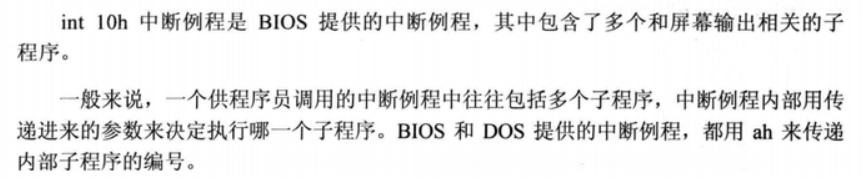
注意,这里ah要先有值,代表内部子程序的编号
功能号 $ah=0x03$,作用是读取光标的位置
- 输入:bh = 页号
- 返回:ch = 扫描开始线;cl = 扫描结束线;dh = 行号;dl = 列号
功能号 $ah=0x13$,作用是显示字符串
- 输入:al = 放置光标的方式及规定属性,下文 al=1,表示目标字符串仅仅包含字符,属性在BL中包含,光标停在字符串结尾处;es:bp = 字符串起始位置;cx = 显示的字符串字符数;bh = 页号;bl = 字符属性,下文 bl = 07H,表示正常的黑底白字;dh = 行号;dl = 列号
功能号 $ah=0x0e$,作用是显示字符
- 输入:al = 字符
int 0x13
在DOS等实模式操作系统下,调用INT 13h会跳转到计算机的ROM-BIOS代码中进行低级磁盘服务,对程序进行基于物理扇区的磁盘读写操作。
功能号 $ah=0x02$,作用是读磁盘扇区到内存
- 输入:
- 返回:ah = 出错码(00H表示无错,01H表示非法命令,02H表示地址目标未发现…);CF为进位标志位,如果没有出错 $CF=0$
功能号 $ah=0x00$,作用是磁盘系统复位
- 输入:dl = 驱动器
- 返回:如果操作成功———— $CF=0$, $ah=00H$
这里我只挑了下文需要的介绍,更多内容可以参考这篇博客BIOS系统服务 —— 直接磁盘服务(int 0x13)
int 0x15
功能号 $ah=0x88$,作用是获取系统所含扩展内存大小
- 输入:ah = 0x88
- 返回:ax = 从0x100000(1M)处开始的拓展内存大小(KB)。若出错则CF置位,ax = 出错码。
int 0x41
在PC机中BIOS设定的中断向量表中int 0x41的中断向量位置 $4*0x41=0x0000:0x0104$ 存放的并不是中断程序的地址,而是第一个硬盘的基本参数表。对于100%兼容的BIOS来说,这里存放着硬盘参数表阵列的首地址0xF000:0E401,第二个硬盘的基本参数表入口地址存于int 0x46中断向量位置处,每个硬盘参数表有16个字节大小.
CF
要了解CF,首先要知道寄存器中有一种特殊的寄存器————标志寄存器,其中存储的信息通常被称为程序状态字。以下简称为flag寄存器。
flag和其他寄存器不一样,其他寄存器是用来存放数据的,都是整个寄存器具有一个含义。而flag寄存器是按位起作用的,也就是说,它的每一位都有专门的含义,记录特定的信息。
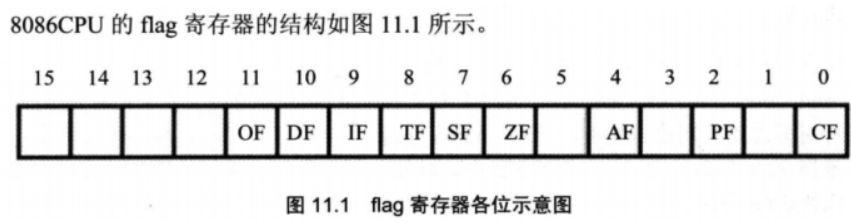
flag的1、3、5、12、13、14、15位在8086CPU中没有使用,不具有任何含义。而0、2、4、6、7、8、9、10、11位都具有特殊的含义。
CF就是flag的第0位————进位标志位。在进行==无符号数==运算的时候,它记录了运算结果的最高有效位向更高位的==进位值==,或从更高位的借位值。
jnc
在 $CF=0$ 的时候,进行跳转,即不进位则跳转,下文就是在读入没有出错时,跳转到ok_load_setup
jl
小于则跳转
lds
格式: LDS reg16,mem32
其意义是同时给一个段寄存器和一个16位通用寄存器同时赋值
举例:
|
|
可以把上述代码理解为这样一个过程,但实际上不能这么写
|
|
即把低字(2B)置为偏移地址,高字(2B)置为段地址
DF标志和串传送指令
flag的第10位是DF,方向标志位。在串处理指令中,控制每次操作后si、di的增减。
- df=0:每次操作后si、di递增
- df=1:每次操作后si、di递减
来看一个串传送指令
- 格式:movsb
- 功能:相当于执行了如下2步操作
- $((es)*16+(di))=((ds)*16+si)$
- 如果df=0:(si)=(si)+1,(di)=(di)+1 如果df=1:(si)=(si)-1,(di)=(di)-1
可以看出,movsb的功能是将 $ds:si$ 指向的内存单元中的字节送入 $es:di$ 中,然后根据标志寄存器df位的值,将si和di递增或递减。
也可以传送一个字
- 格式:movsw
- 功能:相当于执行了如下2步操作
- $((es)*16+(di))=((ds)*16+si)$
- 如果df=0:(si)=(si)+2,(di)=(di)+2 如果df=1:(si)=(si)-2,(di)=(di)-2
可以看出,movsw的功能是将 $ds:si$ 指向的内存单元中的字节送入 $es:di$ 中,然后根据标志寄存器df位的值, 将si和di递增2或递减2。
movsb和movsw进行的是串传送操作的一个步骤,一般配合rep使用
格式如下:rep movsb
用汇编语法描述:
|
|
可见rep的作用是根据cx的值,重复执行串传送指令。由于每执行一次movsb指令si和di都会递增或递减指向后面一个单元或前面一个单元,则 rep movsb就可以循环实现(cx)个字符的传送。
call
(1) 将当前IP或CS和IP压入栈中
(2) 转移
CPU执行“call 标号”时,相当于进行:
|
|
ret
ret指令用栈中的数据,修改IP的内容,从而实现近转移
(1) $(IP)=((SS)*16+(SP))$
(2) $(sp)=(sp)+2$
CPU执行ret指令时,相当于进行:
|
|
1. 实验目的
2. 实验内容
此次实验的基本内容是:
- 阅读《Linux 内核完全注释》的第 6 章,对计算机和 Linux 0.11 的引导过程进行初步的了解;
- 按照下面的要求改写 0.11 的引导程序 bootsect.s
- 有兴趣同学可以做做进入保护模式前的设置程序 setup.s。
改写 bootsect.s 主要完成如下功能:
- bootsect.s 能在屏幕上打印一段提示信息“XXX is booting…”,其中 XXX 是你给自己的操作系统起的名字,例如 LZJos、Sunix 等(可以上论坛上秀秀谁的 OS 名字最帅,也可以显示一个特色 logo,以表示自己操作系统的与众不同。)
改写 setup.s 主要完成如下功能:
- bootsect.s 能完成 setup.s 的载入,并跳转到 setup.s 开始地址执行。而 setup.s 向屏幕输出一行"Now we are in SETUP"。
- setup.s 能获取至少一个基本的硬件参数(如内存参数、显卡参数、硬盘参数等),将其存放在内存的特定地址,并输出到屏幕上。
- setup.s 不再加载 Linux 内核,保持上述信息显示在屏幕上即可。
3. 实验报告
在实验报告中回答如下问题:
- 有时,继承传统意味着别手蹩脚。x86 计算机为了向下兼容,导致启动过程比较复杂。请找出 x86 计算机启动过程中,被硬件强制,软件必须遵守的两个“多此一举”的步骤(多找几个也无妨),说说它们为什么多此一举,并设计更简洁的替代方案。
4. 实验提示
操作系统的 boot 代码有很多,并且大部分是相似的。本实验仿照 Linux-0.11/boot 目录下的 bootsect.s 和 setup.s,以剪裁它们为主线。当然,如果能完全从头编写,并实现实验所要求的功能,是再好不过了。
同济大学赵炯博士的《Linux 内核 0.11 完全注释(修正版 V3.0)》(以后简称《注释》)的第 6 章是非常有帮助的参考,实验中可能遇到的各种问题,几乎都能找到答案。谢煜波撰写的《操作系统引导探究》也是一份很好的参考。
需要注意的是,oslab 中的汇编代码使用 as86 编译。
下面将给出一些更具体的 “提示”。这些提示并不是实验的一步一步的指导,而是罗列了一些实验中可能遇到的困难,并给予相关提示。它们肯定不会涵盖所有问题,也不保证其中的每个字都对完成实验有帮助。所以,它们更适合在你遇到问题时查阅,而不是当作指南一样地亦步亦趋。本课程所有实验的提示都是秉承这个思想编写的。
4.1 开始实验前
在正式开始实验之前,你需要先了解下面的内容:
(1)相关代码文件
Linux 0.11 文件夹中的 boot/bootsect.s、boot/setup.s 和 tools/build.c 是本实验会涉及到的源文件。它们的功能详见《注释》的 6.2、6.3 节和 16 章。
(2)引导程序的运行环境
引导程序由 BIOS 加载并运行。它活动时,操作系统还不存在,整台计算机的所有资源都由它掌控,而能利用的功能只有 BIOS 中断调用。
实验中主要使用 BIOS 0x10 和 0x13 中断。
4.2 完成 bootsect.s 的屏幕输出功能
代码中以
!开头的行都是注释,实际在写代码时可以忽略。实验中所有提到的修改,均是指相对于 linux-0.11 中的代码。
首先来看完成屏幕显示的关键代码,如下:
|
|
这里需要修改的是字符串长度,即用需要输出的字符串长度替换 mov cx,#24 中的 24。要注意:除了我们设置的字符串 msg1 之外,还有三个换行 + 回车,一共是 6 个字符。比如这里 Hello OS world, my name is LZJ 的长度是 30,加上 6 后是 36,所以代码应该修改为 mov cx,#36。
接下来就是修改输出的字符串了:
|
|
将 .org 508 修改为 .org 510,是因为这里不需要 root_dev: .word ROOT_DEV,为了保证 boot_flag 一定在最后两个字节,所以要修改 .org。
完整的代码如下:
|
|
接下来,将完成屏幕显示的代码在开发环境中编译,并将编译后的目标文件做成 Image 文件。
4.3 编译和运行
Ubuntu 上先从终端进入 ~/oslab/linux-0.11/boot/ 目录。
Windows 上则先双击快捷方式 “MinGW32.bat”,将打开一个命令行窗口,当前目录是 oslab,用 cd 命令进入 linux-0.11\boot。
无论那种系统,都执行下面两个命令编译和链接 bootsect.s:
|
|
其中 -0(注意:这是数字 0,不是字母 O)表示生成 8086 的 16 位目标程序,-a 表示生成与 GNU as 和 ld 部分兼容的代码,-s 告诉链接器 ld86 去除最后生成的可执行文件中的符号信息。
如果这两个命令没有任何输出,说明编译与链接都通过了。
遇到的问题
错误如下
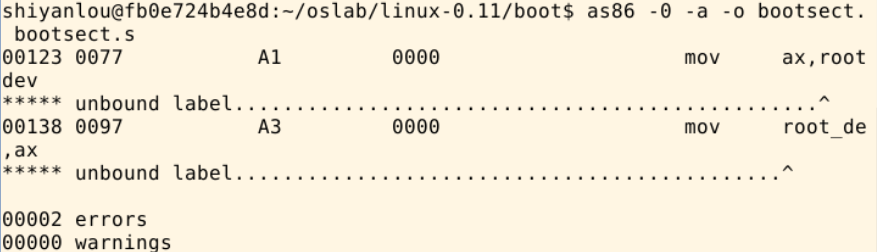
解决:root_dev不能注释掉

Ubuntu 下用 ls -l 可列出下面的信息:
|
|
Windows 下用 dir 可列出下面的信息:
|
|
其中 bootsect.o 是中间文件。bootsect 是编译、链接后的目标文件。
需要留意的文件是 bootsect 的文件大小是 544 字节(我自己实验的大小是548,再重新操作一遍就是544了),

而引导程序必须要正好占用一个磁盘扇区,即 512 个字节。造成多了 32 个字节的原因是 ld86 产生的是 Minix 可执行文件格式,这样的可执行文件除了文本段、数据段等部分以外,还包括一个 Minix 可执行文件头部,它的结构如下:
|
|
算一算:6 char(6 字节)+ 1 short(2 字节) + 6 long(24 字节)= 32,正好是 32 个字节,去掉这 32 个字节后就可以放入引导扇区了(这是 tools/build.c 的用途之一)。
对于上面的 Minix 可执行文件,其 a_magic[0]=0x01,a_magic[1]=0x03,a_flags=0x10(可执行文件),a_cpu=0x04(表示 Intel i8086/8088,如果是 0x17 则表示 Sun 公司的 SPARC),所以 bootsect 文件的头几个字节应该是 01 03 10 04。为了验证一下,Ubuntu 下用命令“hexdump -C bootsect”可以看到:
|
|
Windows 下用 UltraEdit 把该文件打开,果然如此。
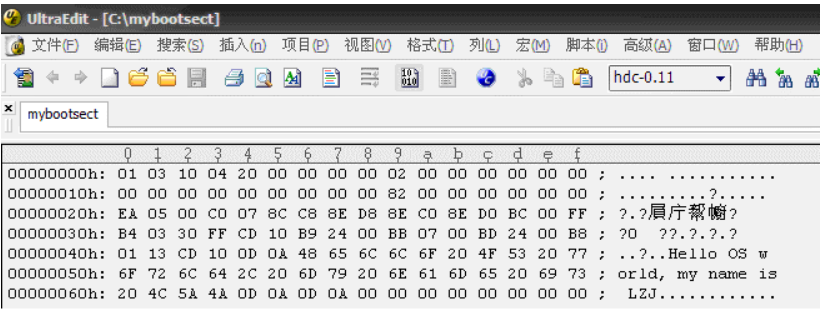
图 1 用 UltraEdit 打开文件 bootsect
接下来干什么呢?是的,要去掉这 32 个字节的文件头部(tools/build.c 的功能之一就是这个)!随手编个小的文件读写程序都可以去掉它。不过,懒且聪明的人会在 Ubuntu 下用命令:
|
|
生成的 Image 就是去掉文件头的 bootsect。
Windows 下可以用 UltraEdit 直接删除(选中这 32 个字节,然后按 Ctrl+X)。
去掉这 32 个字节后,将生成的文件拷贝到 linux-0.11 目录下,并一定要命名为“Image”(注意大小写)。然后就“run”吧!
|
|
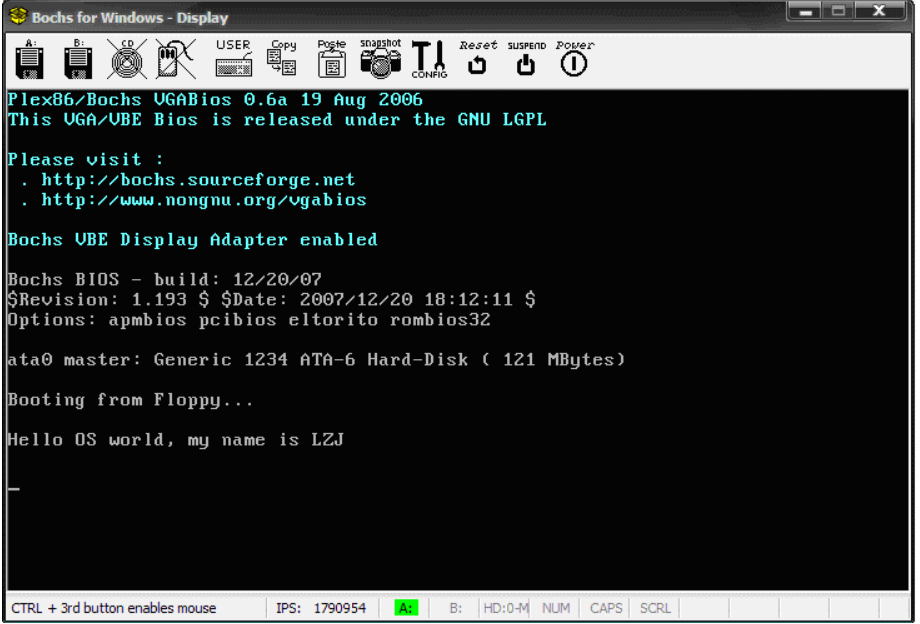
图 2 bootsect 引导后的系统启动情况
遇到的问题
我在执行run的时候出现了如下的错误,并没有东西输出,并且计算机卡死,可能的原因是前面生成的 bootsect 文件大小是548KB
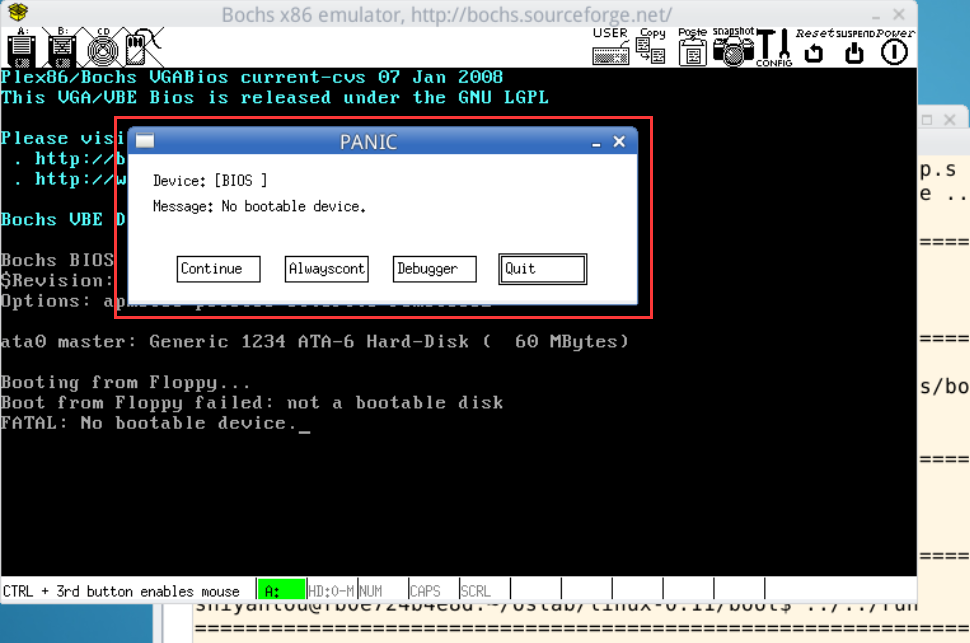
4.4 bootsect.s 读入 setup.s
首先编写一个 setup.s,该 setup.s 可以就直接拷贝前面的 bootsect.s(还需要简单的调整),然后将其中的显示的信息改为:“Now we are in SETUP”。
可供参考的代码如下图所示:
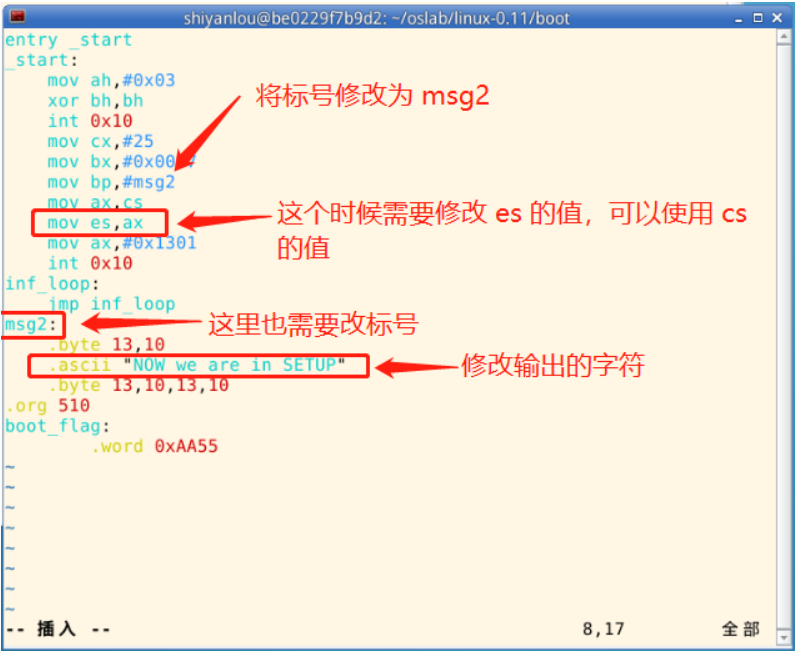
接下来需要编写 bootsect.s 中载入 setup.s 的关键代码。原版 bootsect.s 中下面的代码就是做这个的。
|
|
所有需要的功能在原版 bootsect.s 中都是存在的,我们要做的仅仅是将这些代码添加到新的 bootsect.s 中去。
除了新增代码,我们还需要去掉 5.2 小节中我们在 bootsect.s 添加的无限循环。
编写完成后大致如下:
|
|
4.5 再次编译
现在有两个文件都要编译、链接。一个个手工编译,效率低下,所以借助 Makefile 是最佳方式。
在 Ubuntu 下,进入 linux-0.11 目录后,使用下面命令(注意大小写):
|
|
Windows 下,在命令行方式,进入 Linux-0.11 目录后,使用同样的命令(不需注意大小写):
|
|
无论哪种系统,都会看到:
|
|
有 Error!这是因为 make 根据 Makefile 的指引执行了 tools/build.c,它是为生成整个内核的镜像文件而设计的,没考虑我们只需要 bootsect.s 和 setup.s 的情况。它在向我们要 “系统” 的核心代码。为完成实验,接下来给它打个小补丁。
4.6 修改 build.c
build.c 从命令行参数得到 bootsect、setup 和 system 内核的文件名,将三者做简单的整理后一起写入 Image。其中 system 是第三个参数(argv[3])。当 “make all” 或者 “makeall” 的时候,这个参数传过来的是正确的文件名,build.c 会打开它,将内容写入 Image。而 “make BootImage” 时,传过来的是字符串 “none”。所以,改造 build.c 的思路就是当 argv[3] 是"none"的时候,只写 bootsect 和 setup,忽略所有与 system 有关的工作,或者在该写 system 的位置都写上 “0”。
修改工作主要集中在 build.c 的尾部,可以参考下面的方式,将圈起来的部分注释掉。
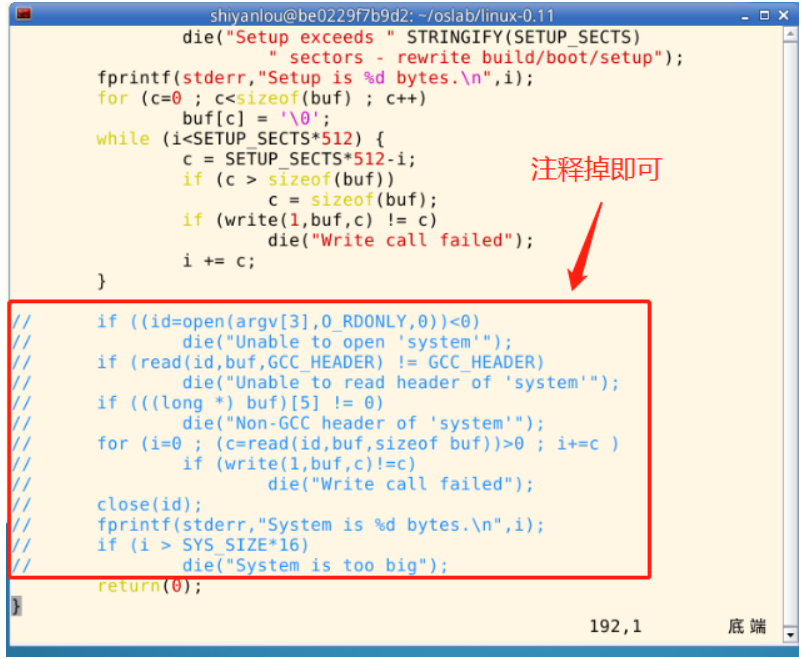
当按照前一节所讲的编译方法编译成功后再 run,就得到了如图 3 所示的运行结果,和我们想得到的结果完全一样。
|
|
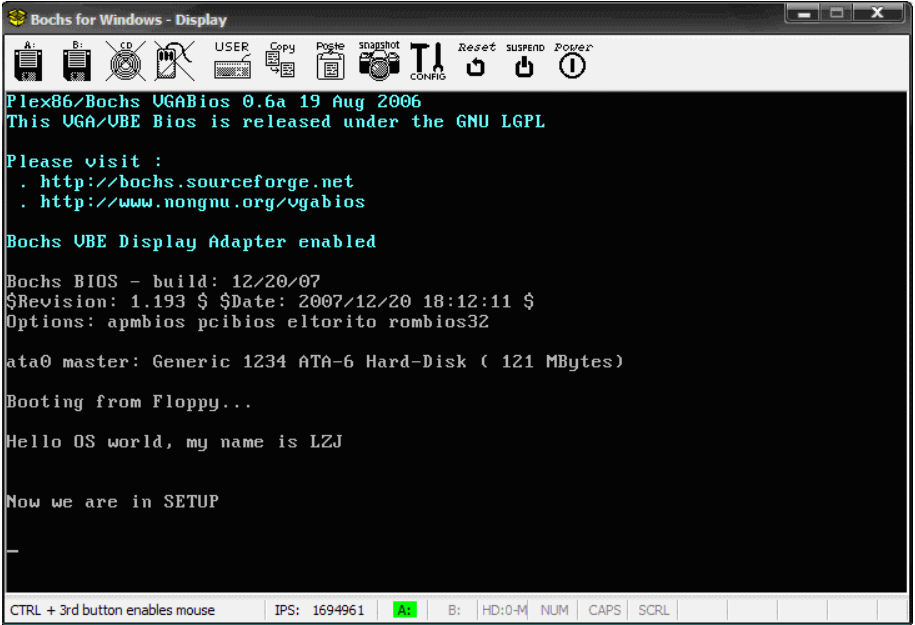
图 3 用修改后的 bootsect.s 和 setup.s 进行引导的结果
4.7 setup.s 获取基本硬件参数
setup.s 将获得硬件参数放在内存的 0x90000 处。原版 setup.s 中已经完成了光标位置、内存大小、显存大小、显卡参数、第一和第二硬盘参数的保存。
用 ah=#0x03 调用 0x10 中断可以读出光标的位置,用 ah=#0x88 调用 0x15 中断可以读出内存的大小。有些硬件参数的获取要稍微复杂一些,如磁盘参数表。在 PC 机中 BIOS 设定的中断向量表中 int 0x41 的中断向量位置$(4*0x41 = 0x0000:0x0104)$ 存放的并不是中断程序的地址,而是第一个硬盘的基本参数表。第二个硬盘的基本参数表入口地址存于 int 0x46 中断向量位置处。每个硬盘参数表有 16 个字节大小。下表给出了硬盘基本参数表的内容:
表 1 磁盘基本参数表
| 位移 | 大小 | 说明 |
|---|---|---|
| 0x00 | 字 | 柱面数 |
| 0x02 | 字节 | 磁头数 |
| … | … | … |
| 0x0E | 字节 | 每磁道扇区数 |
| 0x0F | 字节 | 保留 |
所以获得磁盘参数的方法就是复制数据。
下面是将硬件参数取出来放在内存 0x90000 的关键代码。
|
|
4.8 显示获得的参数
现在已经将硬件参数(只包括光标位置、内存大小和硬盘参数,其他硬件参数取出的方法基本相同,此处略去)取出来放在了 0x90000 处,接下来的工作是将这些参数显示在屏幕上。这些参数都是一些无符号整数,所以需要做的主要工作是用汇编程序在屏幕上将这些整数显示出来。
以十六进制方式显示比较简单。这是因为十六进制与二进制有很好的对应关系(每 4 位二进制数和 1 位十六进制数存在一一对应关系),显示时只需将原二进制数每 4 位划成一组,按组求对应的 ASCII 码送显示器即可。ASCII 码与十六进制数字的对应关系为:0x30 ~ 0x39 对应数字 0 ~ 9,0x41 ~ 0x46 对应数字 a ~ f。从数字 9 到 a,其 ASCII 码间隔了 7h,这一点在转换时要特别注意。为使一个十六进制数能按高位到低位依次显示,实际编程中,需对 bx 中的数每次循环左移一组(4 位二进制),然后屏蔽掉当前高 12 位,对当前余下的 4 位(即 1 位十六进制数)求其 ASCII 码,要判断它是 0 ~ 9 还是 a ~ f,是前者则加 0x30 得对应的 ASCII 码,后者则要加 0x37 才行,最后送显示器输出。以上步骤重复 4 次,就可以完成 bx 中数以 4 位十六进制的形式显示出来。
下面是完成显示 16 进制数的汇编语言程序的关键代码,其中用到的 BIOS 中断为 INT 0x10,功能号 0x0E(显示一个字符),即 AH=0x0E,AL=要显示字符的 ASCII 码。
|
|
只要在适当的位置调用 print_bx 和 print_nl(注意,一定要设置好栈,才能进行函数调用)就能将获得硬件参数打印到屏幕上,完成此次实验的任务。但事情往往并不总是顺利的,前面的两个实验大多数实验者可能一次就编译调试通过了(这里要提醒大家:编写操作系统的代码一定要认真,因为要调试操作系统并不是一件很方便的事)。但在这个实验中会出现运行结果不对的情况(为什么呢?因为我们给的代码并不是 100% 好用的)。所以接下来要复习一下汇编,并阅读《Bochs 使用手册》,学学在 Bochs 中如何调试操作系统代码。
我想经过漫长而痛苦的调试后,大家一定能兴奋地得到下面的运行结果:
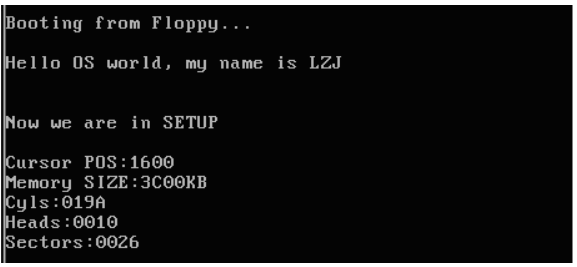
图 4 用可以打印硬件参数的 setup.s 进行引导的结果
Memory Size 是 0x3C00KB,算一算刚好是 15MB(扩展内存),加上 1MB 正好是 16MB,看看 Bochs 配置文件 bochs/bochsrc.bxrc:
|
|
这些都和上面打出的参数吻合,表示此次实验是成功的。
实验楼的环境中参数可能跟上面给出的不一致。大家需要根据自己环境中
bochs/bochsrc.bxrc文件中的内容才能确定具体的输出信息。
下面是提供的参考代码,大家可以根据这个来进行编写代码:
|
|
5 问题回答
当PC的电源打开后,80x86结构的CPU将自动进入实模式,并从地址0xFFFF0开始自动执行程序代码,这个地址通常是ROM—BIOS中的地址。PC机的BIOS将执行某些系统的检测,并在物理地址0处开始初始化中断向量。此后将启动设备的第一个扇区512字节读入内存绝对地址0x7C00处。因为当时system模块的长度不会超过0x80000字节大小512KB,所以bootsect程序把system模块读入物理地址0x10000开始位置处时并不会覆盖在0x90000处开始的bootsect和setup模块,多此一举的是system模块移到内存中相对靠后的位置,以便加载系统主模块。解决方案是在保证操作系统启动引导成功的前提下尽量扩大ROM—BIOS的内存寻址范围。